کانفیگ تلفن ویپ سیسکو ۸۹۴۵
دوستان عزیز در این بخش میخواهیم تلفن ۸۹۴۵ سیسکو را بر روی مرکز تلفن ایزابل register کنیم. در این درس کانفیگ عملی تلفنهای ویپ سیسکو مدل ۸۹۴۵ را یاد میگیرید. تنظیماتی که در این بخش میخواهیم انجام دهیم کاملاً مشابه بخش قبلی و تلفن سری ۶۹۴۱ هست و هیچ مطلب جدیدی را نمیخواهیم به شما بگوییم. فقط همان تنظیمات را میخواهیم روی تلفن ۸۹۴۵ انجام دهیم. اگر بخش قبلی را مطالعه کردید این بخش هم میتوان گفت که فقط مرور بخشهای قبل یا بخش قبل هست.
آنچه در این مقاله می خوانید:
آمادهسازی فایل
ما در بخش قبلی یک داخلی را روی مرکز تلفن خود با شماره ۴۴۴ راه اندازی کردیم که Secret آن را Admin@444 گذاشتیم.
حال به روی سایت میرویم و فایل Firmware 8945 را دانلود میکنیم هم Firmware و هم فایل SEP را دانلود میکنیم.
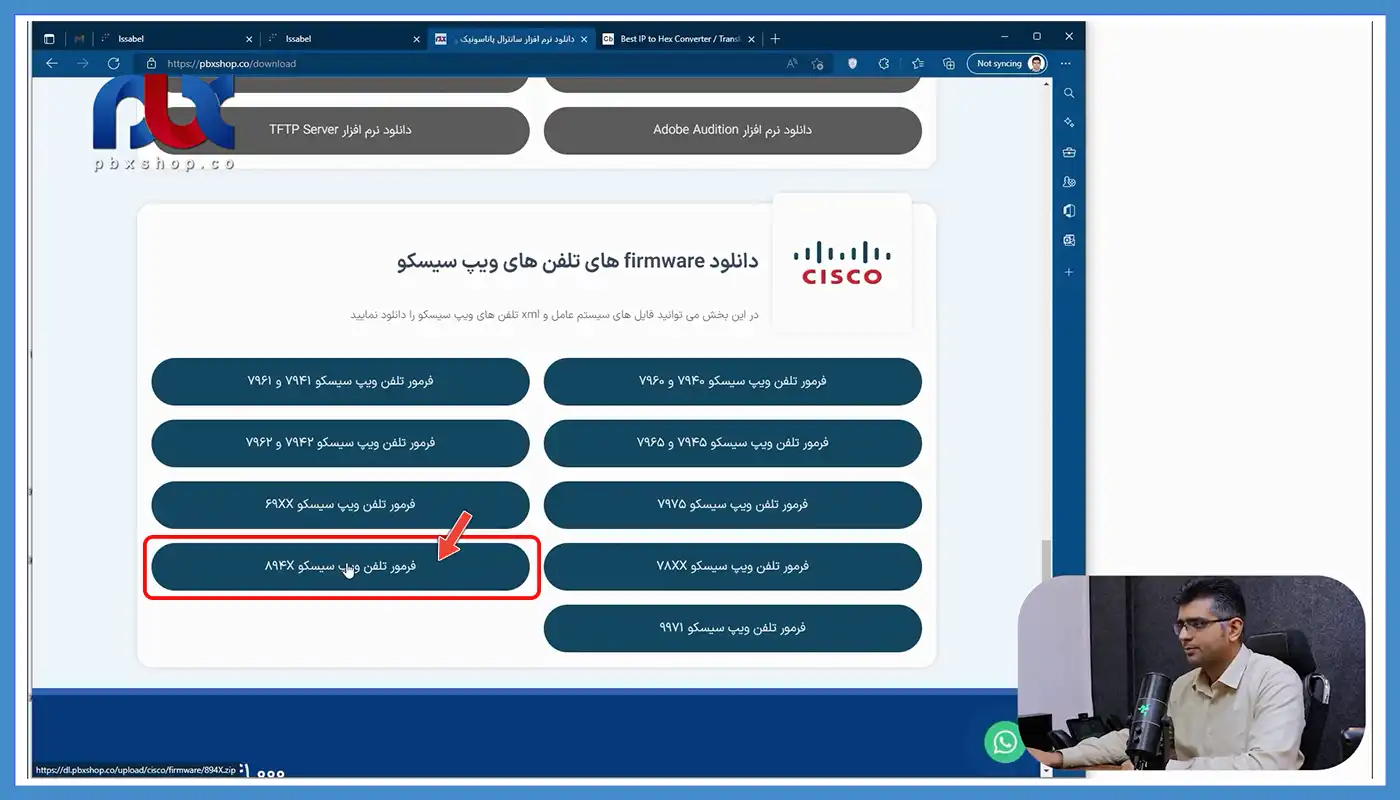
Firmware تلفن سیسکو ۸۹۴X را میزنیم و منتظر میمانیم تا فایل به طور کامل دانلود شود. آن را بر روی دسکتاپ میگذاریم و Extract File را میزنیم. فولدر ۸۹۴۵ را باز میکنیم. این فایلی هست که ما از روی سایت دریافت کردیم.
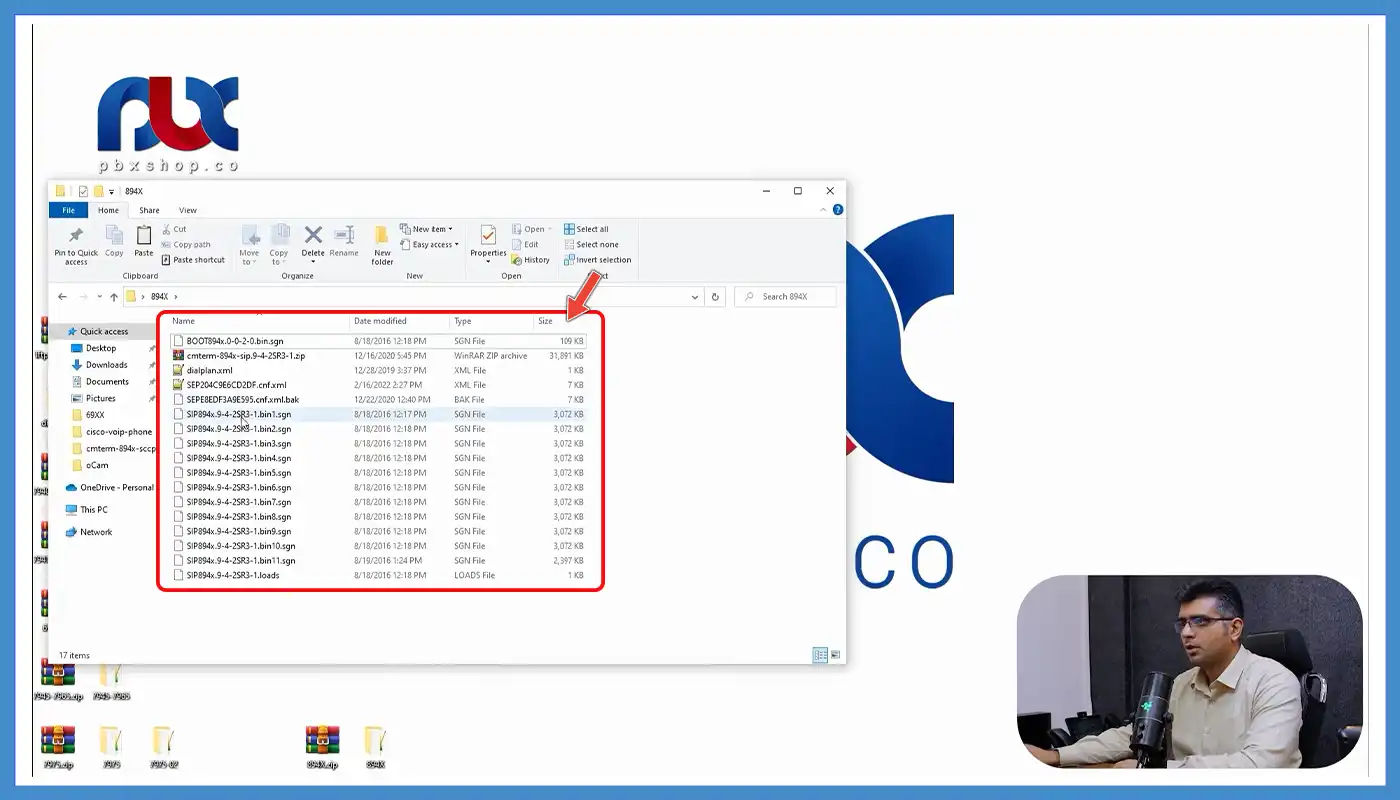
یک سری فایلهای Loud داریم که برای سیستم عامل و Firmware ما هست و تلفنی را که برای شما در نظر گرفتیم Firmware آن در حال حاضر SCCP است و در بخش قبلی روی تلفن ۶۹۴۱ به این مورد اشاره کردم که گفتم برای تغییر Firmware آن از طریق فایل SEP شما به راحتی میتوانید این کار را انجام دهید.
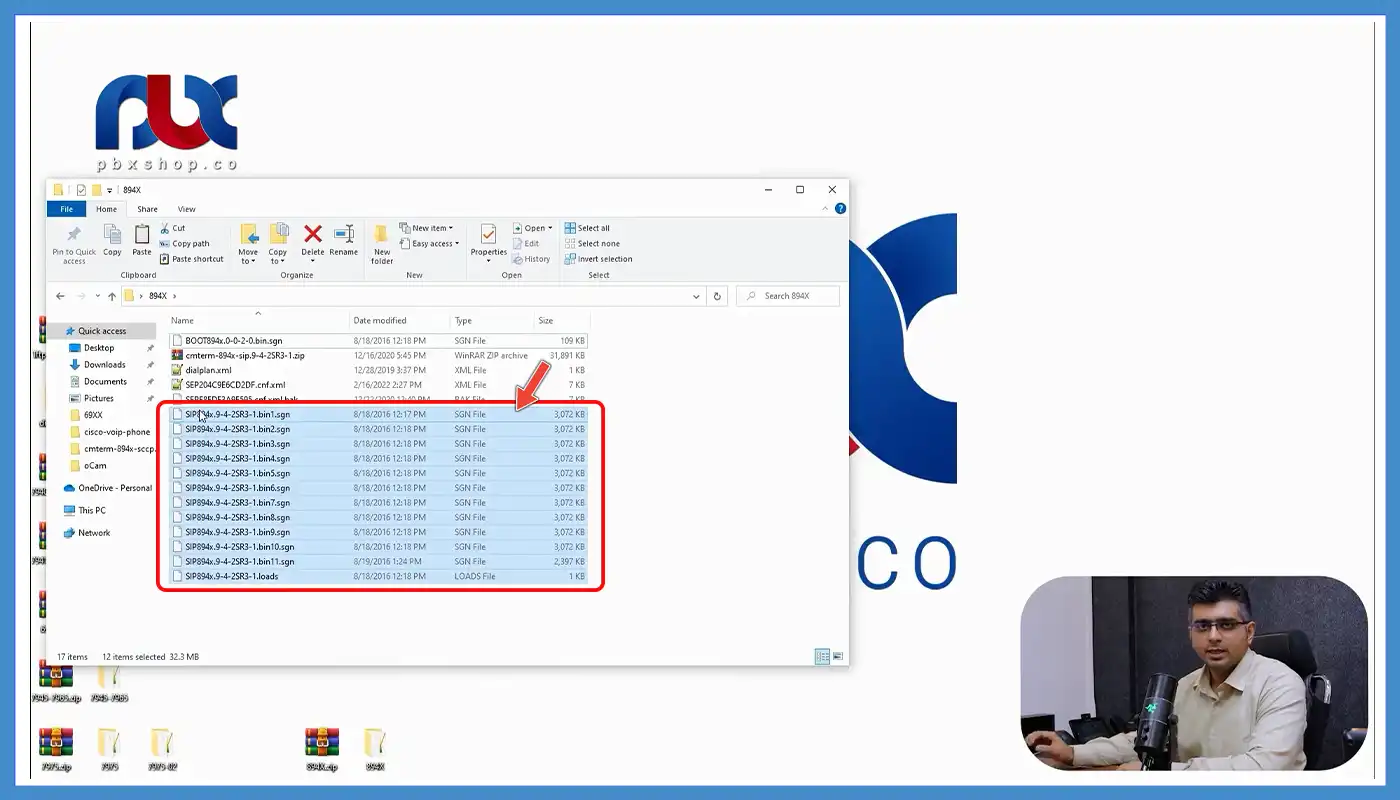
مراحل انجام تنظیمات
ابتدا فایل SEP را بسازیم. در قسمت Line و Extension را از ۳۰۰ به ۴۴۴ تغییر میدهیم. کنترل F را میزنیم و با شماره ۴۴۴ Replace All میکنیم. الان Phone Label هم ۴۴۴ شده است و تمام ۳۰۰ ها به ۴۴۴ تغییر کرد و فقط پسورد ما Admin@444 است وProxy هم IP ایزابل ما ۱۹۸.۲۰.۲۰۰ است.
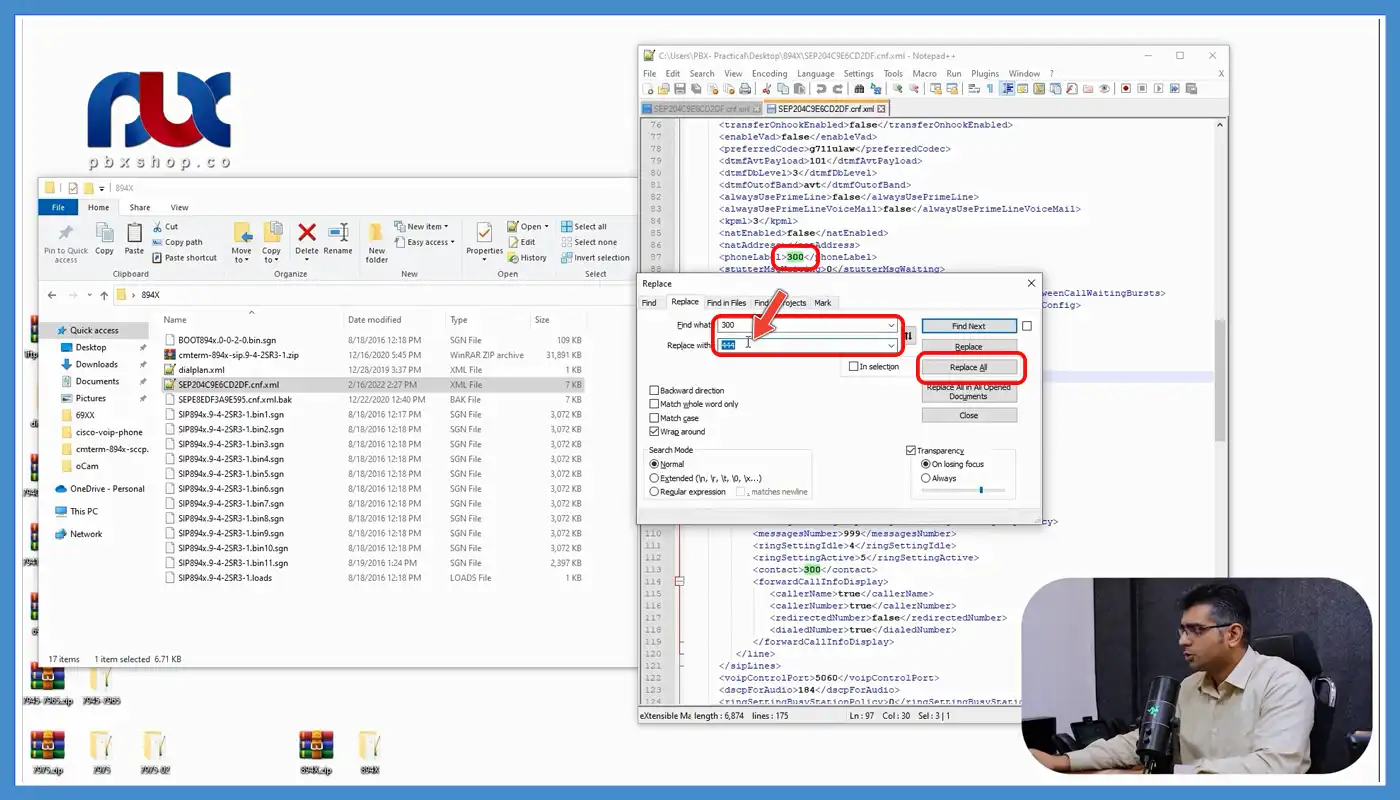
در بخش قبل گفتیم که برای سریهای نسل جدید بهتر است که Process Node Name را هم با IP SIP Server برابر بگذاریم. در نهایت save را بزنیم و Loud را هم چک کنیم بهتر است. هرچند که ما از قبل این کار را انجام دادیم. Dial Plan ما که ok هست و فقط چک کنیم که loud ما ایرادی نداشته باشد. دقیقاً باید با این اسم ۸۹۴X یکی باشد دقیقاً همین است و مشکلی ندارد.
چک کردن مک
مسئله بعدی بحث مک هست. مک گوشی ما دقیقاً باید اینجا قرار گرفته باشد.
مک گوشی را از Phone Information و Admin Setting و Statusچک میکنیم. اگر نشان نداد باید از پشت گوشی برداریم. انتهای مک در پشت گوشی ۲DF هست و دقیقاً همین مکی هست که روی فایل SEP هست.
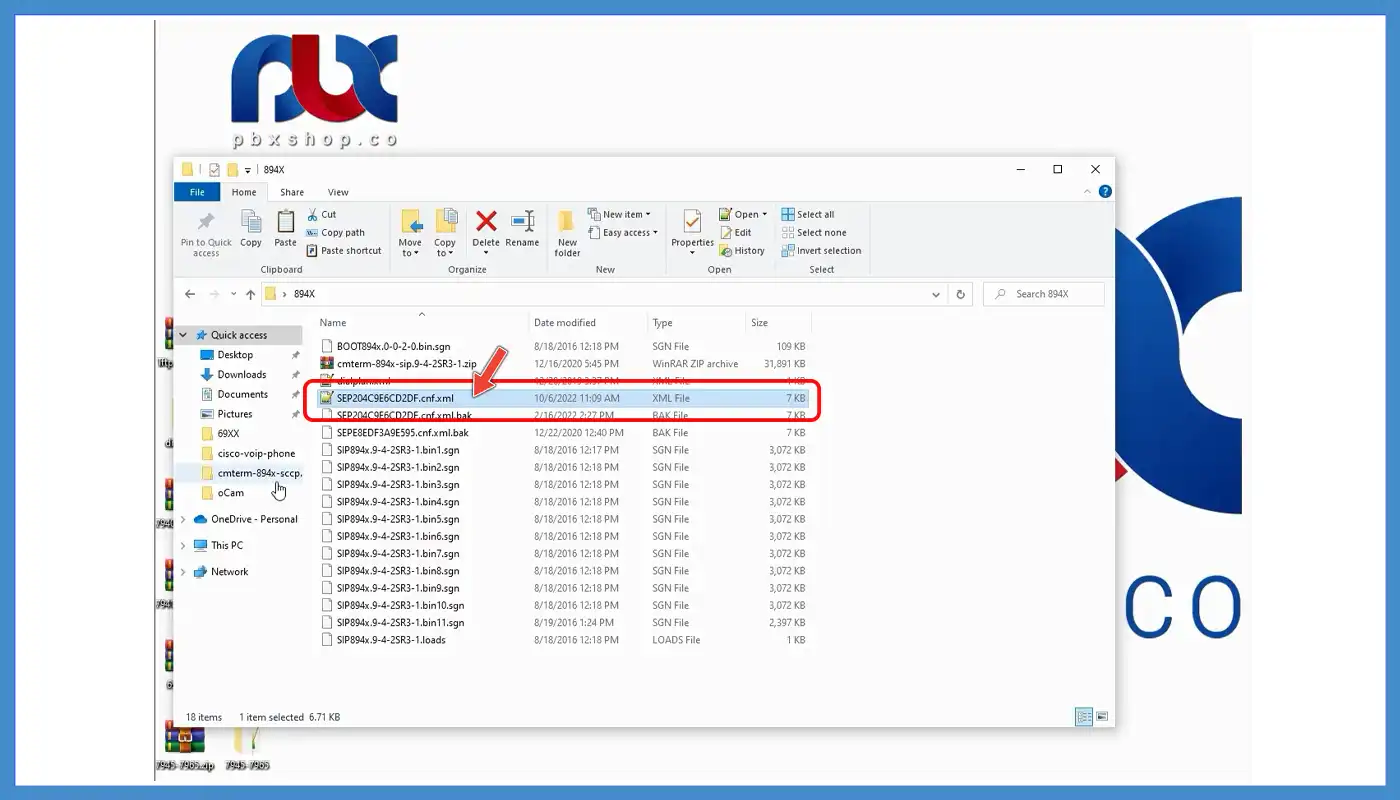
پس ما فایل SEP را ساختیم و لود آن را روی حالت SIP گذاشتیم که اگر نیست تغییر دهد. اگر نباشد SCCP را به SIP تغییر میدهد. یا اگر ورژن قدیمی باشد آن را به صورت اتومات upgrade میکند. و Dial Plan آن را چک کنیم که ستاره مربع گذاشته و REWRITE را هم درصد یک را زده که مربع حذف شود. و Time Out را هم روی ۳ گذاشته برای ستاره این هم ok هست.
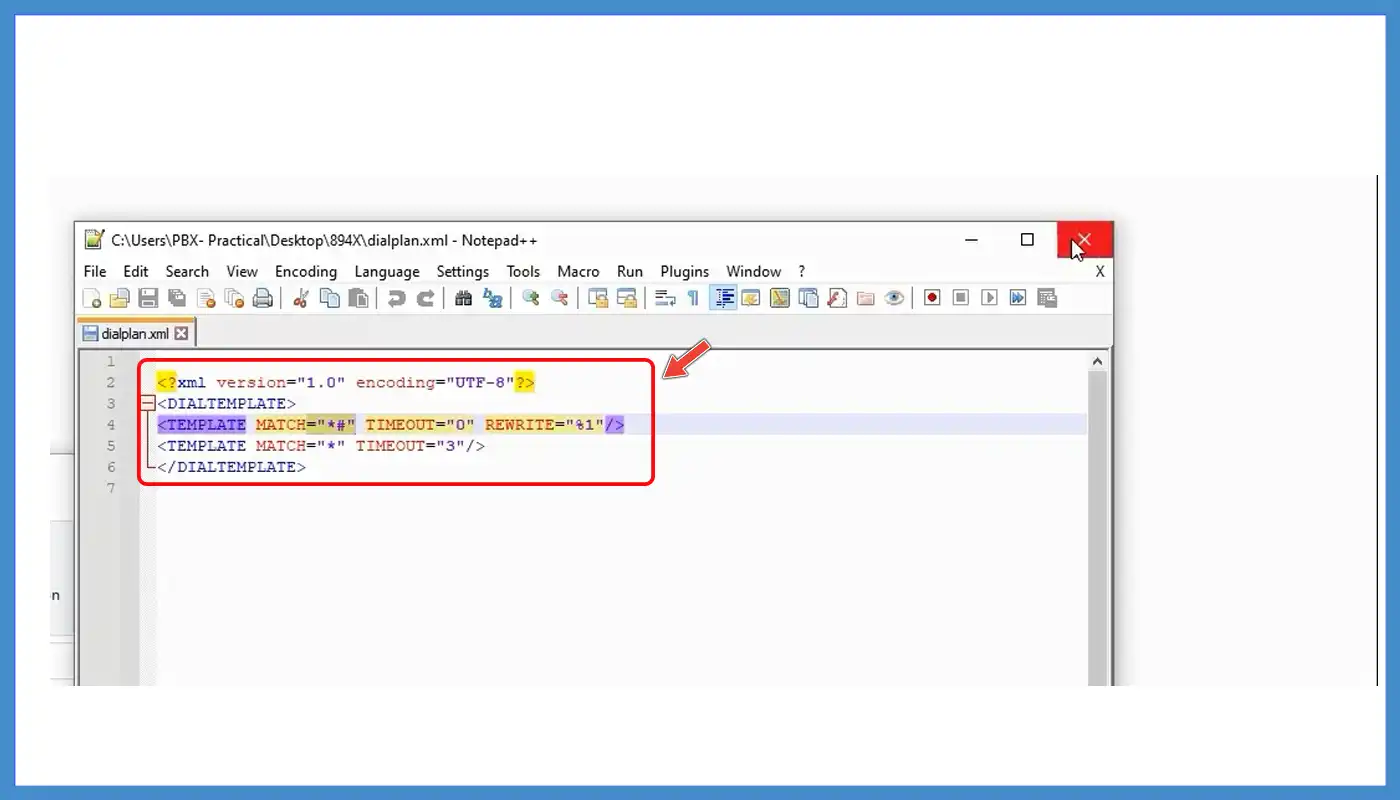
الان همه چیز ما آماده است. داخلی خود را ساختیم و فایل یا پوشه ۸۹۴۵ را هم ساختیم.
اجرای TFTP
حالا TFTP را اجرا کنیم و Browse را بزنیم و Director آن را روی desktop بگذاریم. این فولدر ۸۹۴X هست و این را ok میکنیم.
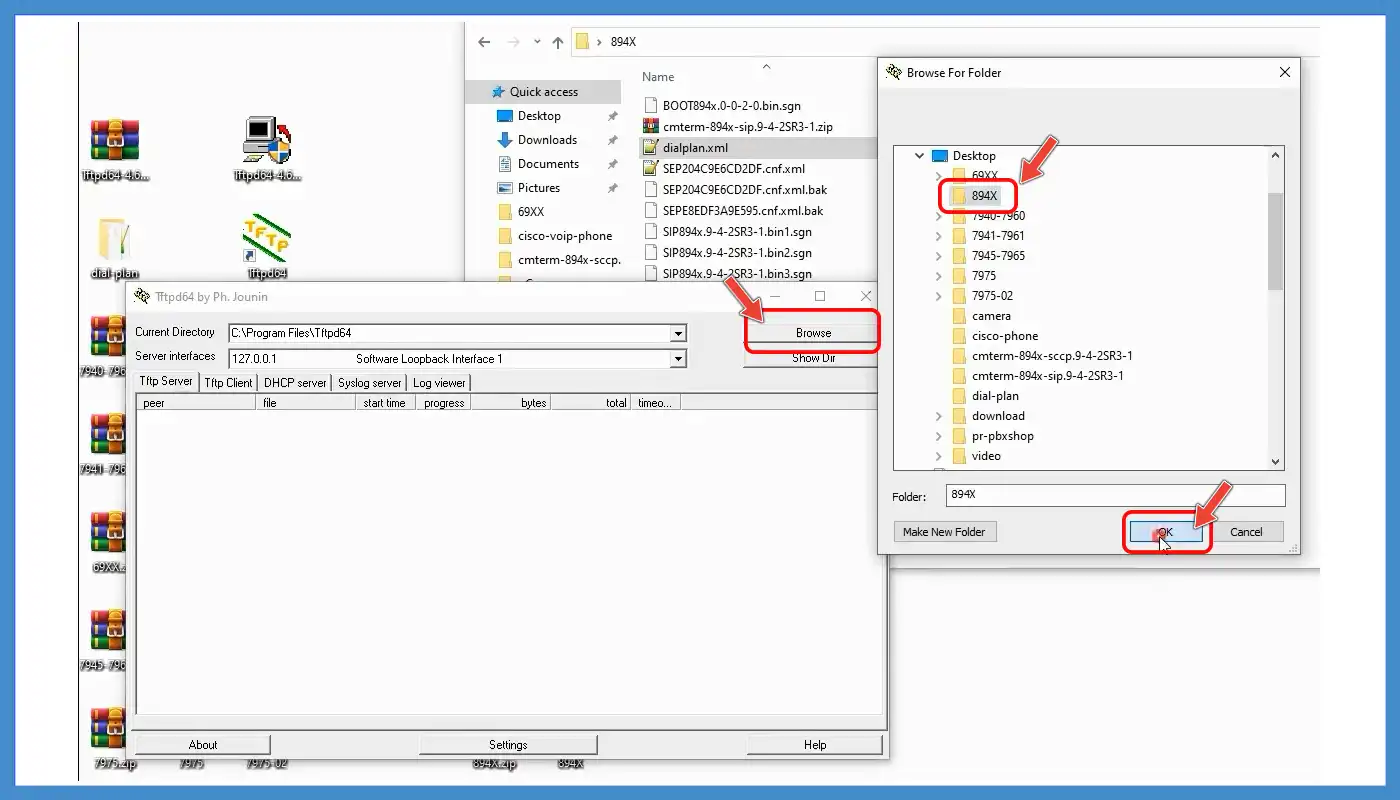
این دارد فایل را دریافت میکند. این را فعلاً میبندم و دوربین را روی تلفن میبریم و بعد دوباره run میکنم که تنظیمات و Firmware آن عوض نشود. چون الان داشت Firmware را تغییر میداد و ما باید الان دوربین را روی تلفن ببریم که شما هم ببینید که دارد که اتفاقی میافتد.
چک کردن میکروتیک
میکروتیک را هم چک بکنیم که ok باشد البته قطعاً ok هست و در بخشهای قبلی ما این کار را انجام دادیم. فقط جهت مرور روی IP DHCP Server گفتیم که باید اول یک Option با کد ۱۵۰ بسازیم و Hex IP DHCP Server را قرار بدهیم و یک Option Set میسازیم که Option هایی را که ساختیم داخل آن انتخاب میکنیم و در نهایت DHCP در قسمت DHCP Option Set می آییم و Option Set را که ساختیم اینجا Select میکنیم.
این کاری است که ما باید روی میکروتیک انجام دهیم و قطعاً این کار از قبل انجام شده و ok هست. حال دوربین را به روی تلفن میبریم و باقی تنظیمات را با هم چک میکنیم.
تنظیمات تلفن
دوستان تلفن ۸۹۴۵ را در تصویر مشاهده میکنید. و به روی تنظیمات آن در قسمت Phone Information برویم.
ببینید Active Loud آن SCCP هست.

یعنی این تلفن در حال حاضر با Firmware SCCP بالا آمده است. حالا اگر به روی Admin Setting در قسمت Network برویم اینجا میتوانیم ببینیم که چه IP را گرفته و TFTP Server که برای آن تنظیم شده ۲۰.۱۳ هست که از DHCP Server با Option 150 دریافت کرده است.
الان همه چیز آماده است. من در بخشهای قبل یک لحظه TFTP را اجرا کرده و دوباره بستم. الان دوباره اجرا میکنم که ببینید به سرعت این تلفن آپدیت میشود. البته یک بار خاموش و روشن هم میشود. در قسمت Browse روی دسکتاپ فایل ۸۹۴۵ را انتخاب میکنیم و ok را میزنیم.
چون تلفن به دنبال فایل SEP میگردد در جا پیدا کرد.
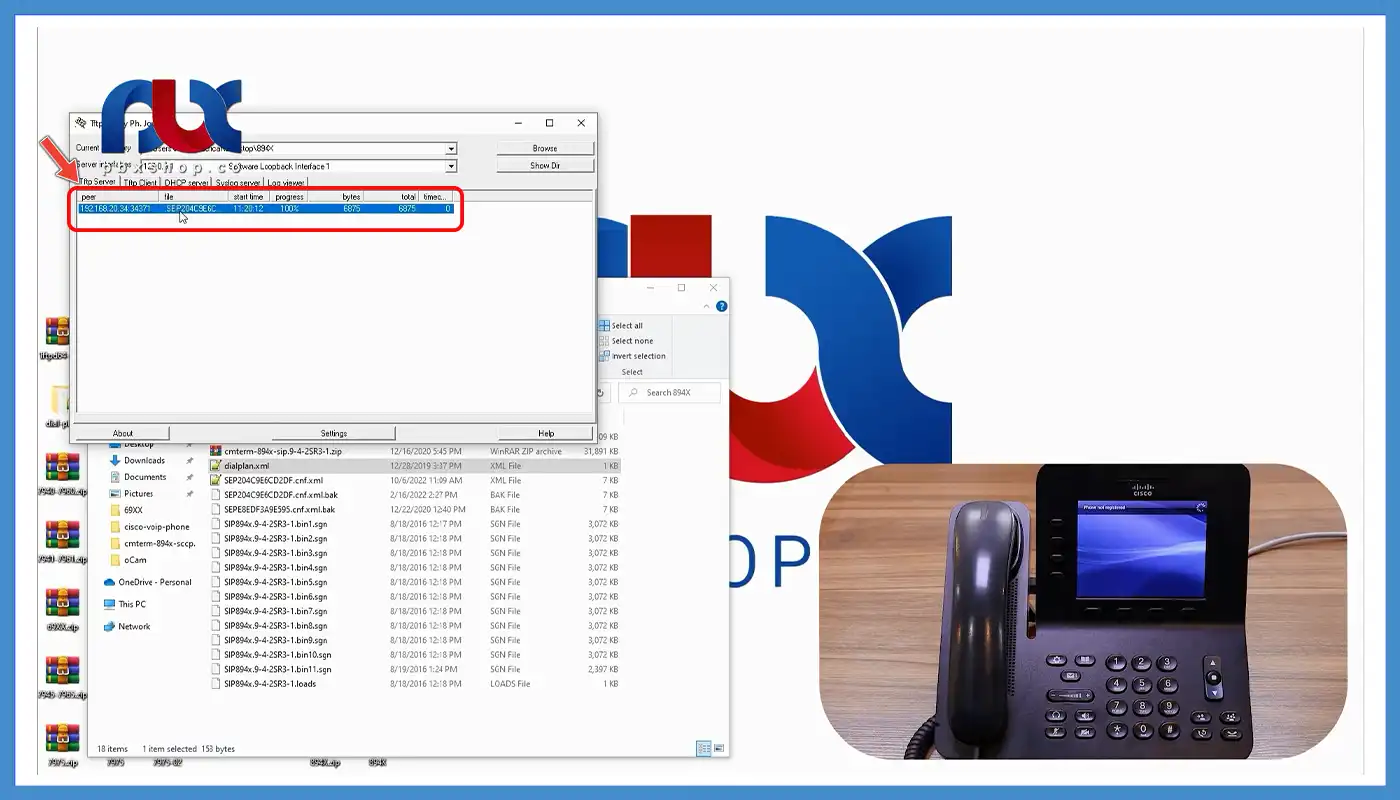
فایل SEP را دریافت کرد و یک Reset میشود با Firmware جدید و الان تلفن بالا میآید که Firmware آن SIP هست یعنی Firmware آن قطعاً تغییر پیدا کرده است.
ما داخلی که set کردیم داخلی ۴۴۴ هست. که باید این داخلی هم بر روی تلفن تنظیم شود. منتظر میمانیم تا تلفن به طور کامل بالا بیاید. تلفن بالا آمده و به داخل تنظیمات آن برویم و ببینیم بله Active Loud آن SIP شده است.
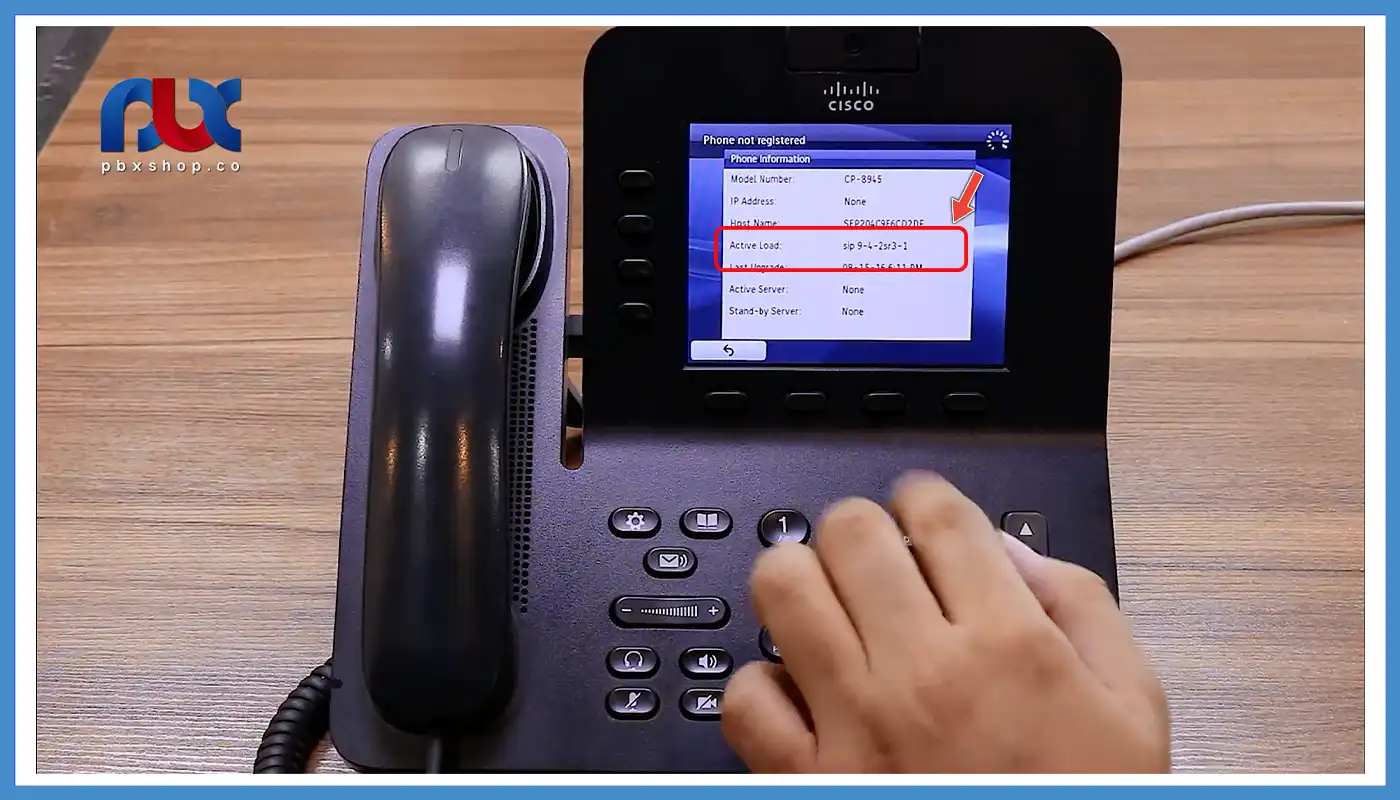
از تنظیمات خارج میشویم تا ۴۴۴ روی تلفن register شود. دوباره فایل SEP را دریافت کرد. الان دیگر داخلی ۴۴۴ register شده است.
حالا میتوانیم ۵۰۲ را شمارهگیری کنیم و با داخلی ۵۰۲ هم میتوانم به آن زنگ بزنم و صدا هم رد و بدل میشود. پس این هم از داخلی ۴۴۴ که روی تلفن ۸۹۴۵ ما تنظیم کردیم.

جمعبندی
نکته جدیدی را در این بخش به شما نگفتیم و میتوان گفت که تمام مواردی را که روی تلفن سری ۶۹ که تلفن ۶۹۴۱ بود انجام دادیم را روی این تلفن هم انجام دادیم. فقط بخش loud این تلفن یعنی این فایلها فقط متفاوت است که توضیحات اینها را هم به شما گفتیم که چطور باید دریافت کنید.
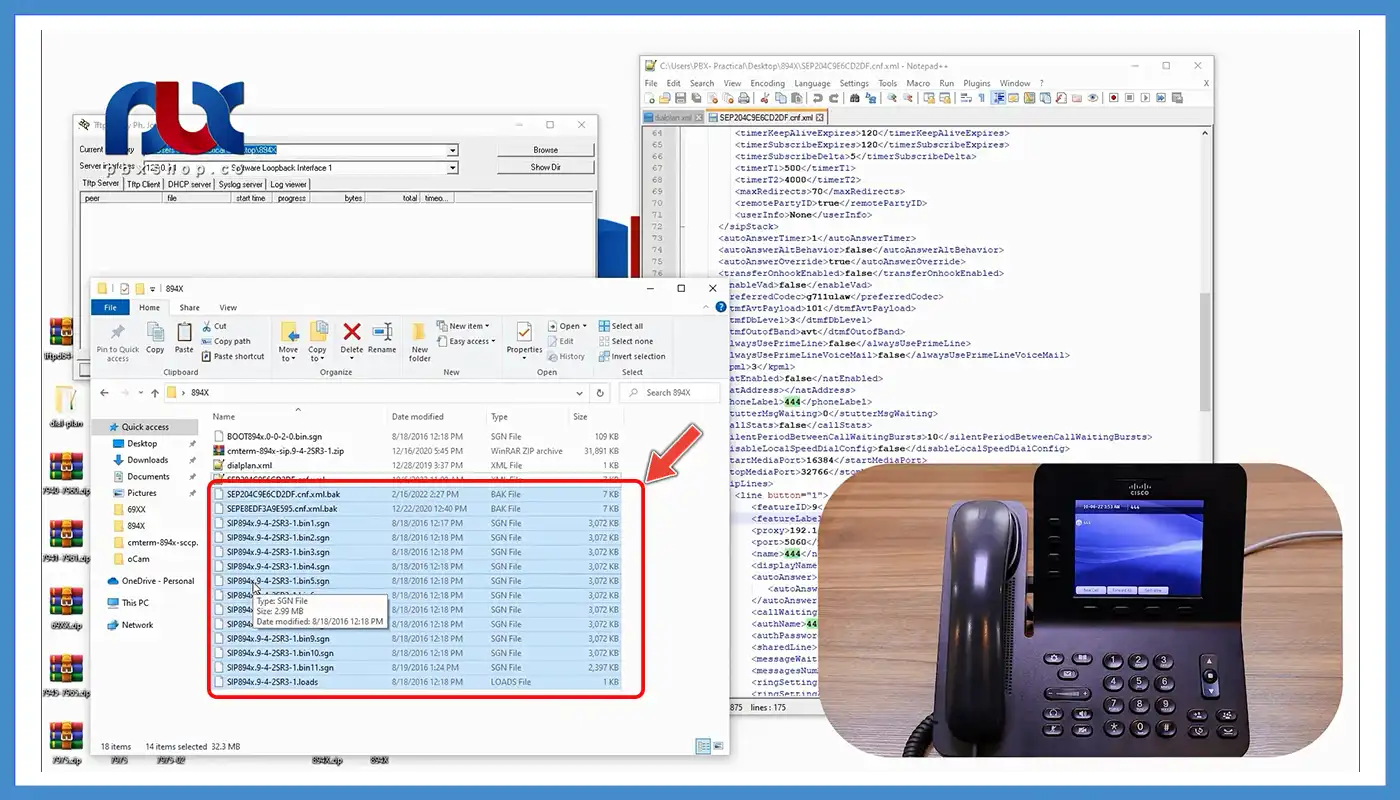
ما به راحتی توانستیم تلفن ۸۹۴۵ را روی مرکز تلفن ایزابل خود register کنیم و Firmware آن را هم تغییر دادیم. فقط یک نکته را به شما بگویم چون ما از قبل این تلفن را از SCCP به SIP تغییر داده بودیم و قبل از این که این ویدئو را ضبط کنم دوباره SIP را به SCCP برگرداندم که دوباره تمامی این مراحل را با هم انجام دهیم.
به همین دلیل این فایلهای loud را روی خود حافظه این گوشی چون سریهای جدید سیسکو هست نگه میدارد. یعنی دو تا loud معمولاً نگه میدارد که میگوید یک لود Active یعنی فعال است و یک را میگوید In Active است. چون که ما loud آن را از قبل روی خود حافظه تلفن بوده است خیلی سریع تغییر لود تلفن انجام شد که معمولاً در قسمت Setting هم نشان میدهد. در قسمت Information میگوید. البته این تلفن نشان نمیدهد و فقط Active Loud را نشان میدهد.
اما اگر به خاطر داشته باشید روی تلفن ۶۹۴۱ نشان داده بود که Active آن کدام بود و In Active را هم نشان داده بود که گفته بود SCCP هست و Active آن SIP است. روی آن تلفن نشان میدهد اما روی این تلفن نشان نمیدهد. اما در کل خیلی راحت و سریع من دوباره میتوانم Firmware این تلفن را به SCCP تغییر دهم. کافی است که لود SCCP را بگذارم و اسم لود را هم روی فایل SEP تغییر دهیم. سریعاً با یک reset جا به جا میشود. این هم از تلفن ۸۹۴۵ که توضیحات آن ارائه شد. به سراغ بخش بعدی آموزش برویم.









سلام خسته نباشید ، ممنون از زحماتتون ، امکان داره نحوه برنامه دادن به دکمه های زیر ال سی دی تلفن های سری ۸۹ رو آموزش بدین مثل دکمه redial
با سلام
بسیاری از دکمه ها قابل برنامه ریزی نیستند
مثلا دکمه redial مخصوص شماره گیری مجدد هست و قابل تغییر نیست